Réponses automatiques sont un outil de messagerie utile qui permet au système d'envoyer des réponses automatisées en l'absence de boîte aux lettres propriétaire. Ceci est particulièrement utile si vous prenez de longues vacances et que vous n’avez pas accès à votre boites aux lettres , ou vous avez décidé d'abandonner l'adresse actuelle au profit d'une autre.
Avant de pouvoir utiliser cette fonctionnalité, vous devrez la configurer. Voici comment:
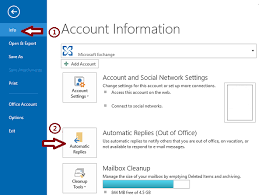
- Choisir Déposer, ensuite Réponses automatiques
- Choisir de Envoyer des réponses automatiques
- Choisissez Envoyer uniquement pendant cette période pour passer à l'étape suivante
- Configurez votre plage horaire
- Tapez maintenant le message pour le réponse automatique
- Cliquez sur OK pour finaliser le processus
Noter: Le processus ci-dessus s'applique uniquement aux adresses internes à l'organisation. Pour envoyer réponses automatiques à des adresses extérieures à votre organisation, choisissez En dehors de mon organisation , ensuite Réponse automatique aux personnes extérieures à mon organisation, saisissez le message et appuyez sur D'ACCORD.
Si vous recherchez un éditeur de logiciels en qui vous pouvez avoir confiance pour son intégrité et ses pratiques commerciales honnêtes, ne cherchez pas plus loin que . Nous sommes un partenaire certifié Microsoft et une entreprise accréditée BBB qui se soucie d'apporter à nos clients une expérience fiable et satisfaisante sur les produits logiciels dont ils ont besoin. Nous serons avec vous avant, pendant et après toutes les ventes.
C'est notre garantie à 360 degrés . Alors qu'est-ce que tu attends? Appelez-nous aujourd'hui au +1 877 315 1713 ou envoyez un e-mail à sales@softwarekeep.com. De plus, vous pouvez nous joindre via le chat en direct.


